多媒体教室展示台使用手册
多媒体教室使用手册

多媒体教室使用手册多媒体教学设备是现代教育的必要物质手段,为提高教学质量,保障全校教学工作的正常进行,让每一个授课教师能正确操作和熟练使用多媒体设备,编写本手册。
希望授课教师能阅读本手册,用好多媒体设备,让每一节课都是精品课,使学生在有限的课时内学到更多的知识。
一、多媒体教室使用注意事项1、任课教师按实际授课需要,向教务处提出下一学期多媒体教室使用申请,由教务处根据需求统一安排使用。
教师所需的特殊软件,应交给物业管理责任人安装。
2、教师在上课前必须填写《多媒体教室使用登记表》。
并仔细阅读讲台上的多媒体操作使用说明书,以正确操作。
3、授课时,当多媒体设备发生故障和问题时,教师直接联系大楼管理部门寻求帮助,不按操作规程使用所造成的损坏,将按有关规定处理,并报教育技术中心备案。
4、当多媒体设备发生故障时,要准确反映故障存在的设备和现象。
以便维修人员及时维修并投入使用。
5、多媒体设备使用当中,遇有特殊情况,无法短时间内解决,为不影响教学,可听从物业管理员的调度,使用多媒体应急备用教室。
6、任课教师应把课件复制到E盘自建的工作目录下进行操作。
因多媒体设备是公共教学平台,难免有计算机病毒,为确保你的教学、科研资料不被意外损坏,请只带授课的课件,通过多媒体设备授课。
并自觉将课件杀毒后使用。
7、任课教师在授课结束时,应立即将设备关闭,归还控制柜钥匙、话筒等,经教室管理员检查合格后方可离去。
多媒体教室管理制度1、使用多媒体教室须提前一周提出计划,由现代教育技术中心统一安排,未经同意,不得擅自使用。
2、未经专业培训的人员不得开启使用相关设备,专业人员使用相关设备也应严格按照操作规程。
3、认真操作,保护设备,各相关设备的开与关,不宜过于频繁,间隔时间不宜过短,尤其是投影机关后,待风扇停转彻底冷却后,才能切断总电源(否则烧坏投影机责任自负)。
4、每次使用完毕,管理人员要关闭好窗户,拉好窗帘,锁好防盗门。
5、要保持室内清洁,管理人员要每周打扫一次。
多媒体教室设备使用手册

系统开机后,将话筒打开,直接使用.
多媒体教室设备使用手册
笔记本电脑使用:
目的:本节课只用笔记本授课、除此之外再不会 用中控里任何其它课件。
使用方法: 一、将讲桌面上预留的笔记本线(VGA线、 音箱、网线)与 笔记本对应口连接。
二、按下桌面控制器上 的“笔记本”按键。 如右图:
四、班级听课:
老师在其中一间教室上课, 其它教室学生可同步听课。
多媒体教室设备使用手册
五、双视频流:
当老师拿笔记本给其中一个班上课 时, 其它班级学生通过监控不但能看到 老师讲课情况,还能看到老师笔记本上 的教案内容。
多媒体教室设备使用手册
六、资源检索:
当一段时间之后,整个服务器内上传课件非 常多的情况下,
课件上传方法如下:
如: 将课件上传到公共资源库
多媒体教室设备使用手册
二、系统关机
多媒体教室设备使用手册
第一步:
如果您使用外置设备,如:U盘,请先 弹出U盘,如果是笔记本电脑,请先断开连 线。并关闭PC机主机.
多媒体教室设备使用手册
第二步:
• 当您完成第一步,取出您的物品后关闭电 子讲台门后所有设备关闭.
通过翻页您想一下找
到您想要的课件是非常
的困难,为此我们提供
Hale Waihona Puke 了模糊查询,同Windows里的资源查询一样.
多媒体教室设备使用手册
说明:
点击竞业达界面右侧的“桌面”, 此时 就恢复成PC桌面,您可以继续使用PC机授 课.
多媒体教室设备使用手册
U盘的使用:
如果您使用的是U盘,在讲台内有一根 USB延长线,直接把U盘接上即可使用.如果 您的U盘特殊,请您安装U盘驱动程序
多媒体课室设备操作手册
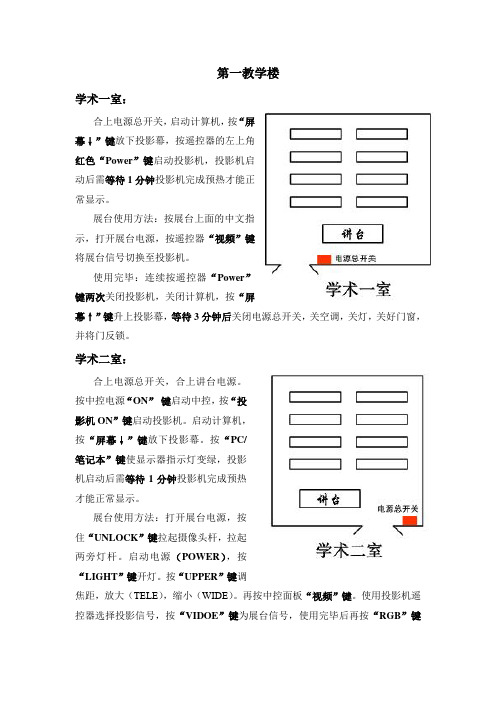
第一教学楼学术一室:合上电源总开关,启动计算机,按“屏幕↓”键放下投影幕,按遥控器的左上角红色“Power”键启动投影机,投影机启动后需等待1分钟投影机完成预热才能正常显示。
展台使用方法:按展台上面的中文指示,打开展台电源,按遥控器“视频”键将展台信号切换至投影机。
使用完毕:连续按遥控器“Power”键两次关闭投影机,关闭计算机,按“屏幕↑”键升上投影幕,等待3分钟后关闭电源总开关,关空调,关灯,关好门窗,并将门反锁。
学术二室:合上电源总开关,合上讲台电源。
按中控电源“ON”键启动中控,按“投影机ON”键启动投影机。
启动计算机,按“屏幕↓”键放下投影幕。
按“PC/笔记本”键使显示器指示灯变绿,投影机启动后需等待1分钟投影机完成预热才能正常显示。
展台使用方法:打开展台电源,按住“UNLOCK”键拉起摄像头杆,拉起两旁灯杆。
启动电源(POWER),按“LIGHT”键开灯。
按“UPPER”键调焦距,放大(TELE),缩小(WIDE)。
再按中控面板“视频”键。
使用投影机遥控器选择投影信号,按“VIDOE”键为展台信号,使用完毕后再按“RGB”键返回电脑信号。
使用完毕:连续按遥控器“Power”键两次关闭投影机,关闭计算机,按“屏幕↑”键升上投影幕,关闭中控电源,等待3分钟后关闭讲台电源,关空调,关总电源,关灯,关好门窗,并将门反锁。
西104:合上总电源,合上台电源,按中控电源“ON”键,开启中控。
按“屏幕↓”键放下投影幕,开启计算机。
按中控“台式电脑”键。
按遥控器的左上角红色“Power”键启动投影机,投影机启动后需等待1分钟投影机完成预热才能正常显示。
再按“RGB”键选择投影信号。
展台使用方法:按定“UNLOCK”键,拉起摄像头杆,两旁打开灯杆。
启动电源(POWER),按“LIGHT”键开灯。
按“UPPER”键调焦距,放大(TELE),缩小(WIDE)。
使用投影机遥控器选择投影信号,按“VIDOE”键3次,使用完毕后再按“RGB”键返回电脑信号。
xhj-6500便携式多媒体移动电教平台使用说明书

便携式多媒体移动电教平台安装使用手册广州市新宏基教育科技有限公司便携式多媒体移动电教平台安装使用说明书让每一间教室都成为多媒体教室------------------1广州市新宏基教育科技有限公司TEL:020- 目录一、设备使用注意事项二、设备的组成三、设备的功能简介四、设备面板功能介绍五、实物展示台面板示意图六、实物展示台面板介绍七、投影机设备安装简介八、设备使用操作简介九、中央控制器操作简介十、无线麦克风使用简介十一、技术指标十二、常见故障及解决办法十三、中央控制器写码操作简介附:常用投影机控制代码2便携式多媒体移动电教平台安装使用说明书让每一间教室都成为多媒体教室3广州市新宏基教育科技有限公司TEL:020- 一、设备使用注意事项为了操作者的安全,请使用带接地端子的电源网络!为确保便携式多媒体移动电教平台使用安全,如需维修,敬请与供应商联系。
使用前请仔细阅读本使用手册1.移动平台时应平稳拉动,切勿剧烈振动、碰撞,摆放稳妥后才将设备打开;2.本系统使用电源: AC 220V±10% 50Hz;3.盖上顶盖时应关闭投影机;4.请不要自行拆开机器或试图将任何物体塞入柜内;5.请远离热源、水源及腐蚀性物品。
6.清洁前请拔下电源插头,并用软布清洁,不能用液体或气体清洁剂。
7.建议使用温度范围:0℃~40℃。
8.雷电或长时间不用时应关闭设备,拔掉设备电源插头。
9.内置的投影机反射镜不能擦拭,以免损耗镜膜影响成像效果;如确实用清洁,请用专用镜头纸擦拭。
10.无线麦克风长时间不用时请卸下电池,以免漏液损坏器件。
二、设备的组成XHJ-6500便携式多媒体移动电教平台主要设备组成:(见下图)1、多媒体电脑2、数码展示台3、数码投影机4、便携式多媒体移动电教平台主机(内含:无线麦克风、功放、音箱)4便携式多媒体移动电教平台安装使用说明书让每一间教室都成为多媒体教室5、活动银幕控制主机箱(内含:无线麦克风、功放、音箱)实物展示台电脑主机投影机使用效果图三、设备结构示意图:5广州市新宏基教育科技有限公司TEL:020- 四、设备面板功能介绍1-----电脑主机开关 15-----外接麦克风接口2-----USB接口 16-----外接3.5mm音频接口3-----投影机翻盖 17-----VGA输入接口4-----翻盖扣锁 18-----实物展示台舱门5-----电源总开关 19-----投影机开机按键6便携式多媒体移动电教平台安装使用说明书让每一间教室都成为多媒体教室6-----电源输入插座 20-----投影机关机按键7-----提手 21-----电脑信号输出按键8-----RJ45网络接口 22-----展台信号输出按键9-----扩展USB接口 23-----投影机散热风孔10----扩展USB接口 24-----电脑主机舱门11----无线麦克风音量调节旋钮 25-----箱托12----外接麦克风音量调节旋钮 26-----音箱孔13----电脑/外接CD音量调节旋钮 27-----滚轴滑轮14----视频接口 28-----二段式伸缩拉杆五、实物展示台面板示意图7广州市新宏基教育科技有限公司TEL:020- 六、实物展示台面板介绍1-----展台电源开关 8-----图像冻结按钮2-----图像模式切换按钮 9-----图像效果切换按钮3-----展台/电脑信号切换按钮 10----图像快调按钮4-----存储图片回放按钮 11----图像存储/删除按钮5-----飞梭控制盘 12----镜头灯开关6-----确定按钮 13----手动聚焦旋钮7-----菜单按钮七、投影机设备安装简介XHJ-6500便携式多媒移动电教平台已经将除投影机外的其他设备高度集成,使用前用户必需按以下步骤安装投影机:1、打开便携式多媒移动电教平台上盖;2、取出投影机安装层板,选择合适的位置将投影机与安装层板用螺钉固定好,插上电脑VGA线、实物展示台VGA线、RS-232控制线、电源线;3、将固定在安装层板的投影机放入机箱内,用螺钉将层板与箱体固定好8便携式多媒体移动电教平台安装使用说明书让每一间教室都成为多媒体教室则可使用。
新多媒体教室使用说明说明书

多媒体教室各种设备的使用方法一、小教室多媒体讲台的使用方法(新多媒体讲台外观图)1、用IC卡贴近“IC卡感应锁”,这时感应锁会“嘀”的一声,接着会有自动开锁的声音;注:如若出现刷卡后电子锁没有打开,请多试几次,确实无法打开请联系该楼层的管理员协助。
2、用手将台面左侧的把手拉出,就可以看到内部的设备;心拉开。
(拉开电子锁面板的外观图)3、拉开电子锁面板后,把显示器拉起,并开启内部的两个弹簧开关即可开始使用;(1)(2)(3)(4)(5)中控的使用方法中控面板平面图当用IC卡,打开多媒体讲台台面的时候系统会自动开启,不必按“系统开”键;使用完毕后将台面关上,系统会自动关闭所有的设备,包括计算机、投影机、幕布等设备,老师不必等到所有设备关闭才走开。
(注意:在合上多媒体讲台台面前,老师们须记得把多媒体讲台内部的两个弹簧锁手动锁上。
)1、“电脑开关”:可控制电脑的打开和关闭;2、“投影开”“投影关”:可控制投影仪的打开和关闭;3、“系统开”“系统关”:当刷卡打开多媒体讲台的时候,中控系统会自动开启,不必按“系统开”键。
一般情况下不需要按“系统开”“系统关”这两个按键,如果不慎按了“系统关”这个按键,须等待关闭设备的提示音结束后才可以通过“系统开”这个按键再次开启多媒体讲台内的设备;4、“幕/频道”组键:有两个按键,下面的小按键控制投影幕布的下降和手动切换频道时的“↓”功能键。
上面较大的按键控制投影幕布的上升和手动切换频道时的“↑”功能键;5、“话筒音量”组键:因话筒没有连接在中控内,所以此组键暂时不能用于调节话筒的音量(此组键无效)。
6、“主音量”组键:有两个按键,控制电脑的声音。
小的按键为降低音量(音量条全黑后处于静音状态如下图1),较大的按键为升高音量(音量条出现红色时为最大音量状态如下图2)。
(图1静音)(图2最大音量)7、“手动切换”:用于手动将投影信号的传输方式由电脑、手提、展台、外接、影碟、录像、电视、卡座这8个信号发送端传输至投影仪的相互转换。
多媒体教室展示台使用手册
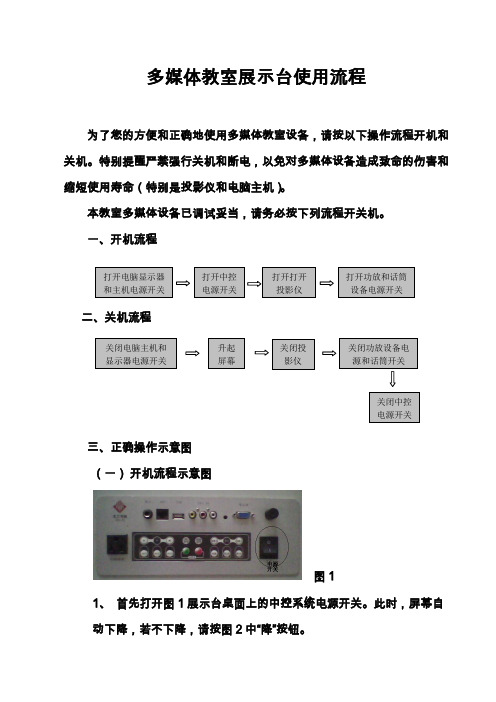
多媒体教室展示台使用流程为了您的方便和正确地使用多媒体教室设备,请按以下操作流程开机和关机。
特别提醒严禁强行关机和断电,以免对多媒体设备造成致命的伤害和缩短使用寿命(特别是投影仪和电脑主机)。
本教室多媒体设备已调试妥当,请务必按下列流程开关机。
一、开机流程二、关机流程三、正确操作示意图 (一) 开机流程示意图图11、 首先打开图1展示台桌面上的中控系统电源开关。
此时,屏幕自 动下降,若不下降,请按图2中“降”按钮。
打开中控电源开关打开打开投影仪打开功放和话筒设备电源开关关闭电脑主机和显示器电源开关升起屏幕关闭投影仪关闭功放设备电源和话筒开关关闭中控电源开关打开电脑显示器和主机电源开关图2图3 图4 2、按下电脑显示器电源开关,如图3白圈所示;再按下电脑主机电源开关,如图4白圈所示,此时电脑就会正常启动。
图5 图6 3、按住图5中控系统的投影仪的“开”,直到投影仪有亮光出现为止。
若不能使投影仪开机,可用投影仪遥控器开关机。
具体操作步骤如下:遥控器对准投影仪,按下图6投影仪遥控器“开”键后,等上几秒钟,再按“确认”键,就会出现“自动搜索”,直到你所看到的电脑显示画面。
图7 图84、按下图7功放电源黑色开关和图8所示话筒开关。
(本步骤视具体情况决定功放和话筒的开与关,需要播放声音或放大教师声音,就可以打开这两个设备,否则可不开,节约用电。
)此时您若不能听到声音,请按下图9“展示台”键之后,再按下“电脑”键即可。
图9此时,你所需的设备已全部启动,您可以展示或播放您的优秀课件或本机提供的农远课程资源。
(二)关机机流程示意图1、首先依次关闭计算机主机和电脑显示器。
图102、按下中控系统的“升”按钮,使屏幕上升收起。
图11 图123、关闭投影仪:按住图11中“关”,直到屏幕上或墙上出现“正在关闭”为止。
若中控不能控制,请用图12投影仪遥控器来关闭投影仪,具体步骤:遥控器对准投影仪,按下图12“关”键,片刻之后,就会出现“再按一次”字样,此时你可再按下图12“关”键即可。
多媒体教室使用指南.ppt

8.锁讲台柜:把鼠标、鼠标垫放入键盘座内,锁住键盘座 (扭动键盘锁钥匙,往里推,直到卡住);锁好讲台柜 门,归还借用物品。
键盘锁
常州工程职业技术学院现代教育技术中心 2005年2月23日
绿灯பைடு நூலகம்
5.启动计算机:按下位于右柜门内的计算机主机开关, 使用user用户直接进入。
6.启动投影机:按住遥控器 最上右绿色按纽ON,等 待投影机灯泡亮。
ON
注意:如投影机出现蓝屏可按遥控器上 “S-Video”、”Video”、”RGB”键, 按过后等待3-5秒,如无正常画面,再按 下一次,直到画面出现。
多媒体教室使用指南
常州工程职业技术学院现代教育技术中心
课前使用步骤
1.开讲台柜:用从管理室借来 的钥匙开启讲台柜门,同时 开启键盘锁(在键盘左侧或 右侧)
2.开电源:按下插座(拖线板) 开关,其指示灯亮。
指示灯
3.展开屏幕:按下电源开关自动展开 屏幕开关
4.开启无线扩音机:位于左柜门内,直接按下 扩音机上绿色开关。
7.调试无线话筒:把话筒开关拨到ON位置,根据实际需 要,调节无线扩音机上的“接收音量”或“话筒输入音 量”按纽,使声音效果最佳。
课毕使用步骤:
1.关闭投影机:按遥控器最上左 按纽OFF,同时回看投影幕上提示, 再按一下。
OFF
注意:投影机关闭后停留2分 钟切断总电源。
2.收卷屏幕:按下收卷开关,自动收卷。 投影幕开关
3.关闭计算机:在Windows 操作系统下关闭计算机。
注意:电脑在user用户下 无密码直接进入,30分 钟内不用投影机请关闭 投影机。
4.关闭无线扩音机:直接按其面板上开关
5.关电源:按下插座(拖线板) 开关,其指示灯灭。
教室多媒体设备使用说明

教室多媒体设备使用培训一、系统功能1.启动系统打开总电源,按控制面板上的“开/系统开”按钮,打开整套多媒体设备,默认状态下为主电脑的显示画面。
2.DVD的使用1)将碟片放入DVD机内;2)在控制面板的切换区按“DVD/影碟机”按键;3)在按制面板上按播放键或相应功能键,字幕、语言可使用遥控器。
3.录音机的使用1)将磁带放入卡座盒中;(推荐使用左边无录音功能的卡座)2)在控制面板的切换区内按“录像机/展台/卡座”键;3)按录音机上播放键或相应的功能键,此时音响为卡座的音源。
4.展示台的使用(实物投影仪)1)在控制面板的切换区内按“展示台/展台/卡座”按键;2)先按住展示台的控制按钮,然后抬起摄像臂,展开壁灯,调整好摄像臂的长度及角度,拿去镜头盖;3)打开展示台后侧电源开关,然后按展示台面板上的电源开关;4)将实物放至展示台上,根据需要进行调整,投影画面即为展示台的实物投影;5)使用完毕,关闭电源开关,合上镜头盖,并将摄像臂、壁灯复位。
注意:在推动镜头支杆和调节镜头方向时一定要小心操作,各活动部件到限定位置后,禁止强行扳动,否则容易损坏设备。
5.话筒的使用将话筒插头插入控制板上的接口,打开话筒开关,在控制面板上调节音量大小。
6.笔记本电脑的使用1)用视频线将控制板上的VGA接口与笔记本电脑相连接;2)在控制面板的切换区内按“辅电脑/笔记本”键;3)根据需要按笔记本电脑上的Fn+| | 键,切换屏幕显示方式。
7.关闭系统在控制面板上按“关/系统关”按钮,系统关闭一般需要等待3~5分钟,完全关闭后才可关闭总电源。
特别注意:控制面板上“关/系统关”的指示灯熄灭,才表示系统完全关闭。
二、注意事项:1、教师上课使用多媒体设备完毕后,务必将整套系统完全关闭。
2、多媒体设备正常使用过程中,投影仪突然自动关机。
解决方法:关闭整套多媒体系统,必须等控制面板上“关/系统关”的指示灯熄灭后,再重新启动系统。
a)一般情况是因为投影仪内部温度过高,自动启动了热保护功能。
多媒体教室使用说明.ppt

7. 上完课后,先关闭电脑,然后将无线麦克、
功放和展台等外部设备的开关关闭,并把 各设备(如无线麦克等)放回原处。
8. 最后将操作台的盖子合好,此时幕布会自 动升起,投影仪自动关闭。
9. 由于投影仪的灯泡需要2-3分钟的散热时 间,否则容易烧毁,所以要在合好操作台 盖子的2-3分钟后才能关闭墙上的电源开 关。
多媒体教室使用说明
1. 课前请先清点设备是否齐备,如有缺损请及时通
知电教中心(电话:5688283-405)。
2. 打开墙上电源开关 。
最上面的为总闸,下面中间的开关为设备电源开关
3. 掀开操作台的盖子并放好,此时幕布会自
动降下,投影仪会自动打开(若没有自动 打开,请手动打开),开启计算机。ຫໍສະໝຸດ 在操作台的左上角是操作面板
此时,应该是台式机、投影仪开、电动幕升 的指示灯亮
4. 检查功放和无线麦克接收器的电源开关是
否打开。
功放指示灯亮 无线麦克接收器指示灯亮
5. 若要使用笔记本电脑,请提前与电教中心
联系;若要使用展台或VCD等设备,则按 下操作板上相应的按纽。
6. 上课时,不要把水杯、粉笔、板擦等物品
放在操作台上,以免不小心造成设备的短 路。
多媒体设备使用手册

• 四、在教室内尽可能少吸烟,烟尘很容易浸入投影 机附着于液晶板及偏光镜等重要部件。
• 五、如果在设备使用过程中发现停电,那么要马上 把空开关闭,等通电后在开机 使用。 课件资源下载网:/
• 勿对白板拖、拉、摇、移; • 勿用锐器或硬物在白板上写画刮擦; • 不要移动电子白板上方接收器。
注意事项
• 一、在关闭投影机后必须充分散热,不然会影响投 影机、灯泡使用寿命!
• 二、投影机通风口处30公分内不能放置任何物体, 每用300小时应处理一次通风口,即取下投影机过滤 网清洗灰尘,清洁好后装好过滤网即可。
欢迎使用多媒体教室培训 的各位领导和专家老师
光临指导
设备总览
音箱 投影机
空开
白板
讲桌
在正常使用情况下, 勿移动投影机、电 子白板接收器、电 子白板。如移动后 需重新定位才能精
确使用。
中控 电脑主机
展台 功放
多媒体教室操作指南
第1步:插好总电源,空开向左推(即开)向右拔为关
;
第2步:打开电脑桌,钥匙往下开,把门向上提起折叠 后向后推打开;
农职院36套、保山中等专科医药学校19套、腾冲 民中21套、腾冲马站中学、昌宁一中、龙陵一 中,云大滇池学院56套,云师大职教院20套,剑川一
中36套、云南省百亿远程教育工程560套等等投影工程 项目,受到了客户的认可和好评。
第二页 第四页
开关
台式 机信
号
展台信 号
插U盘 笔记本音 频输入口
笔记 本电 脑接 口
第3步:开中控(按ON)打开,(按OFF为关); 第4步:开电脑(按一下电脑电源开关); 第5步:开投影机,按中控上的投影机开(即可把投影
中学“多媒体教室”操作使用须知(二篇)

中学“多媒体教室”操作使用须知老师,您辛苦了!欢迎您使用我,我将成为您最忠诚的朋友!为了我们和谐相处,更好地为您服务,请您关心我!正常开机,您成功使用的开始:一、按控制面板上面的“上课”按钮;然后按“投影开”按钮。
电动幕下落,投影仪小绿灯亮闪。
二、打开电脑主机开关,稍等片刻,信号传输有一段过程。
三、若需要使用笔记本电脑,则按控制面板上面的“笔记本”按钮。
四、若需要使用实物投影展台,则需移出展台,架好透镜,打开展台电源(关闭时,需要按开关3秒);然后切换按控制面板上面的“展台”按钮,稍等片刻,切换有一段过程。
把需要投影的文件或实物放到展台的面板上,自动调焦。
若需调节大小,可轻按“放大”或“缩小”按钮,自动调焦。
五、使用电脑过程中不要随便乱下载东西,特别是不要安装应用程序!不合适的文件不放到电脑硬盘上,需要的建立文件夹存放!不要放在桌面或C盘里。
使用完毕后一定要正确关闭系统,否则下节课需用的老师将可能无法正常使用投影机。
正常关机一、保存好您所使用的一切文件和应用程序;删除您放到桌面的文件!弹出USB移动存储设备,并从电脑上拔出!二、关闭中控系统:按下中控台的“下课”按钮,此时银幕开始上升,此时就可以了,一定不要关闭电源开关,否则对中控台和投影仪伤害很大!三、在等待中控系统关闭的过程中,保存刚才没能保存的东西,并对计算机进行正常关机(点击“开始”→“关闭计算机”)!四、清理好你放置在中控台上的一切东西后,锁好锁!谢谢您的使用,下次再见!中学“多媒体教室”操作使用须知(二)一、概述随着科技的发展,多媒体教室成为中小学教学的一种常见形式。
多媒体教室不仅提供了丰富的教学资源,还能通过图文、音频、视频等多种形式的展示,帮助学生更直观地理解知识,提升学习兴趣和学习效果。
因此,正确操作和使用多媒体教室对于学生和教师来说非常重要。
以下是中学“多媒体教室”操作使用须知。
二、操作须知1. 开机和关机•开机:打开计算机主机电源,再打开显示器电源。
多媒体教室使用方法

多媒体教室使用方法一、开启讲台面板,调整显示器高度。
二、打开讲台下面柜门,打开电脑电源(开主机)。
三、按下操控面板上的“上课/下课按钮,绿灯亮,再按下“投影机/开”按钮,此时投影机和屏幕即可同时打开,再按下“台式/手提/展台”按钮,使其第一灯亮(台式),即可使用投影。
四、要用展示台展评学生作业时,先向上提起操作面板右侧的螺栓,后将讲台右边的抽屉向右拉出。
用手向上同时拖起镜头上臂和下臂,将镜头下臂竖起来。
握住镜头盒,将镜头上臂以与上臂交接为支撑点,往操作者身体方向转竖起来。
将镜头和臂灯展开到合适的位置。
开启展示台电源,在操作面板上按下按钮,从左至右第三个灯亮时即切换到展示台。
再按下展示台面板上的“展台”按钮即可使用展台。
调节镜头方向、调节臂灯方向控制面板上各按键的使用方法如下:电源:按下“电源”键,展台开机,指示灯为蓝色。
长按“电源”键三秒钟以上,展台关机。
(注:开机默认输出展台信号,且记忆上次展台信号输出通道。
)自动:自动键。
按“自动”键,进行自动白平衡、自动聚焦的调整。
展台:展台信号输出选择键, 可切换展台信号从Projector或者VIDEO接口输出。
当展台信号从Projector输出时,信号指示灯不显示;从VIDEO输出时,信号指示灯为绿色。
( 注:切换输出通道,之前存储的图片将被删除。
)电脑:电脑信号输出选择键。
Projector接口可在COMPUTER 、PC2之间切换输出信号。
当输出COMPUTER信号时,指示灯为蓝色;当输出PC2信号时,指示灯为红色。
功能:复用功能按键选择。
按下“功能”键,对应红色字体的按键如“亮度加”、“亮度减”、“标题*”、“镜像”、“黑白”可控,再次按下“功能键”退出。
放大:放大键。
缩小:缩小键。
聚近:聚近键。
聚远:聚远键。
文本:图像/文本模式切换。
投影文本材料时,按“文本”键,进入文本模式,文字更清晰、易读。
再按一次,返回图像模式。
分辨率:输出分辨率选择。
学校教室多媒体使用说明

电脑
控制和播放教学课件、视频等 多媒体资源。
麦克风
收集声音并传输到音响设备, 供教师讲课使用。
教室布局与设备位置
投影仪通常安装在教室前部 的天花板或墙壁上,确保投 射角度和画面大小适中。
屏幕位于教室前部中央, 高度适中,方便学生观看。
电脑放置在讲台或专门的 电脑桌上,便于教师操作。
学校教室多媒体使用说明
目 录
• 多媒体设备概述 • 多媒体设备基本操作 • 多媒体教学软件应用 • 多媒体设备维护与保养 • 多媒体使用安全与规范组成及功能
屏幕
显示投影仪投射的画面,需保 持清洁和平整。
音响设备
放大和传输声音,确保全班学 生都能听清。
投影仪
禁止吸烟
在多媒体教室内禁止吸烟,以防火灾和烟雾对设备造成损害。
防止病毒攻击和数据泄露措施
安装杀毒软件
在多媒体设备上安装可靠的杀毒软件,并定期更新病毒库,以防止 病毒攻击。
不随意插入未知U盘
不随意在多媒体设备上插入未知的U盘或移动硬盘,以防病毒传播 和数据泄露。
定期备份数据
定期备份多媒体设备中的重要数据,以防数据丢失或损坏。
结构。
视觉元素运用
合理运用色彩、图片、 图表等视觉元素,提升
课件的视觉效果。
动画与过渡效果
适当添加动画和过渡效 果,使课件更加生动有
趣。
演示技巧
掌握演示节奏和技巧, 如适时停顿、重复重要
内容等。
互动教学功能实现
实时问答
通过软件或在线平台实现学生提问和老师回 答的实时互动。
在线测验与作业提交
利用软件或在线平台发布测验和作业,实现 即时反馈和评价。
多媒体讲台的基本操作

无线麦克风的静音功能
在开机状态下轻按顶部按键,红灯亮,麦 克风呈静音状态
翻页笔的使用
翻页笔的使用
激光键按一下开启,需再按一下关闭
读卡器闪绿灯并开锁
按下面板
电磁锁延时10秒,如果来不及按面板,就需 要再次刷卡开锁
翻出显示器
需要手动翻出显示器
拉出中控面板在没翻开显示器 Nhomakorabea板前,抽屉会被锁住
启动系统
按下“系统开”键开启系统,指示灯长亮
拉开电脑主机柜门
开启电脑或播放光盘
麦克风、翻页笔、教师休息室钥匙
无线麦克风的使用
轻按顶部按键开机,长按关闭
操作步骤
1.刷校园卡,绿灯闪亮并发出“嗒”声开锁; 2.在10秒内按下面板翻出显示器,否则需再次刷 卡开锁; 3.拉开装有中控面板的抽屉,按下相应按键启动 系统; 4.拉开电脑主机前的柜门,启动电脑或放入光盘; 5.讲台右上角设有U盘接口,可插入U盘读取课件。
讲台外观
贴有提示标签和操作说明
刷校园卡开启电磁锁
多媒体教室设备使用说明
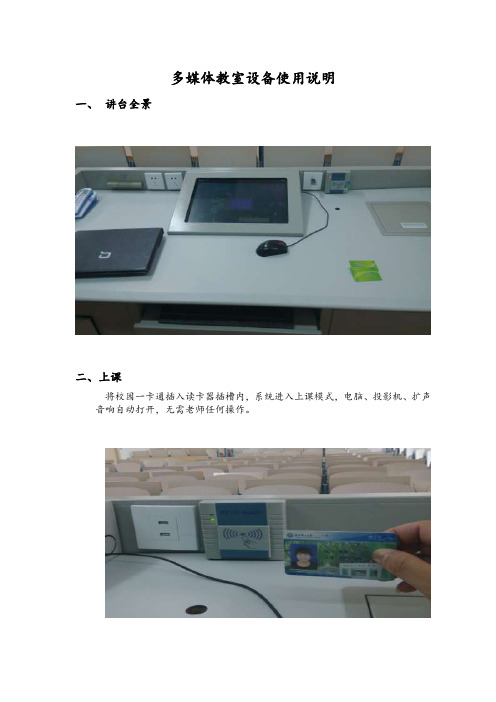
多媒体教室设备使用说明
一、讲台全景
二、上课
将校园一卡通插入读卡器插槽内,系统进入上课模式,电脑、投影机、扩声音响自动打开,无需老师任何操作。
三、使用课件
将U盘插入讲台上的USB插口,在台式电脑中打开即可。
四、设备控制
1、投影机控制:按中控面板上的“投影关”“投影开”。
2、幕布控制:按中控面板上的“幕布升”“幕布降”。
3、音量控制:按中控面板上的“音量大”“音量小”“音量关”“音量开”。
五、使用笔记本电脑
校园一卡通插入读卡器插槽内,所有设备打开后,将中控面板盒中的VGA线、音频线连接到笔记本电脑上,在中控面板上按下“笔记本”键,笔记本电脑信号将自动切换到投影机上。
六、下课
将校园一卡通从读卡器插槽内拔出,系统进入下课模式,设备自动关闭、断电、无需老师任何操作。
七、远程协助请求:
遇到设备故障或其他问题,可用以下两种方式与管理员取得联系:
1、IP电话:40010(位于讲台桌面右侧)
2、固定电话:xxxxxxxx
南京览众智能系统工程有限公司2014年8月。
精选多媒体教室设备使用指南多媒体教室设备使用说明

四、常见故障及排除方法
1、推开机柜门设备不供电: a、确定机柜门已完全打开。 b、检查机柜旁电源插头是否被拔出或房间内总电源开关是否已打开。 2、推开机柜门幕布不降下: a、手工按控制台面板上的幕布“降”按钮。 b、如a操作无效请拨打维修服务电话。3、推开机柜门投影仪灯不亮(部分教室延迟3分钟灯亮,属正常现象): a、手工按控制台面板上的投影仪灯“开”按钮。 b、如a操作无效,且投影仪电源指示灯一直在闪红灯,请等待指示灯不闪烁时再重复a操作,仍无效请拨打维修服务电话。4、计算机: a、手动开启主机,主机无响应。确定设备是否有电。 b、手动开启主机,主机电源灯亮,显示器不显示。确定显示器开关已打开。
内 容 提 要
一、多媒体教室分布二、多媒体教学系统原理三、设备使用的一般操作方法四、常见故障及排除方法五、相关图示六、提示七、联系我们
多媒体教室使用方法PPT教学课件

❖ (3)关闭总电源。(为保护投影机,在投影机电 源关闭后5分钟关闭总电源)。
2020/12/10
8
智能多媒体控制系统操作步骤
❖ 一、开机 ❖ 1、打开柜门,插入延时开关钥匙牌,接通电源; ❖ 2、按下“系统开”按钮ห้องสมุดไป่ตู้使整个系统进入预备工
❖ 一、打开总电源教室总电源位于控制台柜,按“设备电源” 开关。
❖ 二、按桌面控制面板 “电源”栏“开”键。 ❖ 三、按桌面控制面板 “屏幕”栏“↑/↓”控制屏幕升降。 ❖ 四、打开投影机电源。 ❖ 五、 根据需要选择打开电源、电脑、视频展示台等设备
电源。 ❖ 六、 根据使用要求,通过桌面控制面板选择所需功能:
多媒体教室使用 方法指导
2020/12/10
1
❖ 开门开机,关门关机 ❖ 注意除盖布防尘
2020/12/10
2
开机及使用方法
❖ 点桌子上中控面板“上课”(投影布开始展 开)
❖ “下课”(投影布开始上升)
❖ 打开展示台左前方杠杆旁边的开关,此时展 台开机,打开侧灯或底灯,在展台的背对教 师的一侧有个黑色按钮
❖ 4、大小:可用“近”和“远”安钮控制投射物体的大小. ❖ 5、焦距:可用“自动”用来调节焦距. 使图像清晰。 ❖ 6、关机:用完展示台,走时将电源关闭.
❖
2020/12/10
4
❖ 一、功能型中央控制系统操作步骤 ❖ 一、开机 ❖ 1、插入延时开关钥匙牌,开启总电源,“台式PC”指示灯亮; ❖ 2、按一下中控功能面板上的“系统开”按钮,启动设备电源; ❖ 3、按一下中控功能面板上的“投影”按钮,打开投影机电源并且降下投影幕; ❖ 4、按一下扩展面板上的“电脑电源”按钮(红色按钮),打开电脑。 ❖ 二、使用 ❖ 1、输出信号默认为台式PC信号; ❖ 2、通过选择中控面板上的相应信号按钮,可以进行切换(如:台式PC、手提PC、展示台、
- 1、下载文档前请自行甄别文档内容的完整性,平台不提供额外的编辑、内容补充、找答案等附加服务。
- 2、"仅部分预览"的文档,不可在线预览部分如存在完整性等问题,可反馈申请退款(可完整预览的文档不适用该条件!)。
- 3、如文档侵犯您的权益,请联系客服反馈,我们会尽快为您处理(人工客服工作时间:9:00-18:30)。
多媒体教室展示台使用流程
为了您的方便和正确地使用多媒体教室设备,请按以下操作流程开机和关机。
特别提醒严禁强行关机和断电,以免对多媒体设备造成致命的伤害和缩短使用寿命(特别是投影仪和电脑主机)。
本教室多媒体设备已调试妥当,请务必按下列流程开关机。
一、开机流程
二、关机流程
三、正确操作示意图(一)开机流程示意图
图1
1、首先打开图1展示台桌面上的中控系统电源开关。
此时,屏幕自动下降,若不下降,请按图
2中“降”按钮。
打开中控电源开关
打开打开投影仪
打开功放和话筒设备电源开关
关闭电脑主机和显示器电源开关
升起屏幕
关闭投影仪
关闭功放设备电源和话筒开关
关闭中控电源开关
打开电脑显示器和主机电源开关
图2
图3 图4 2、按下电脑显示器电源开关,如图3白圈所示;再按下电脑主机电源开关,如图4白圈所示,此时电脑就会正常启动。
图5 图6 3、按住图5中控系统的投影仪的“开”,直到投影仪有亮光出现为止。
若不能使投影仪开机,可用投影仪遥控器开关机。
具体操作步骤如下:
遥控器对准投影仪,按下图6投影仪遥控器“开”键后,等上几秒钟,再按“确认”键,就会出现“自动搜索”,直到你所看到的电脑显示画面。
多媒体教室展示台使用流程
图7 图8
4、按下图7功放电源黑色开关和图8所示话筒开关。
(本步骤视具体
情况决定功放和话筒的开与关,需要播放声音或放大教师声音,就可以打开这两个设备,否则可不开,节约用电。
)此时您若不能听到声音,请按下图9“展示台”键之后,再按下“电脑”键即可。
图9
此时,你所需的设备已全部启动,您可以展示或播放您的优秀课件或本
机提供的农远课程资源。
(二)关机机流程示意图
1、首先依次关闭计算机主机和电脑显示器。
图10
2、按下中控系统的“升”按钮,使屏幕上升收起。
图11 图12
3、关闭投影仪:按住图11中“关”,直到屏幕上或墙上出现“正在关闭”为止。
若中控不能控制,请用图12投影仪遥控器来关闭投影仪,具体步骤:
遥控器对准投影仪,按下图12“关”键,片刻之后,就会出现“再按一次”字样,此时你可再按下图12“关”键即可。
若还不能关闭投影仪,请按下图13红色
按钮,直到关闭为止。
多媒体教室展示台使用流程
图13
警告:此时,不得立即关闭中控电源开关,因为投影仪虽关闭,但内部
的散热风扇还在继续为投影仪散热。
所以要过3分钟后,再关闭中控电源开关。
在这时间内,足以关闭功放、话筒和屏幕的收起。
图14 图15
4、关闭图14中功放电源开关和关闭图15话筒开关。
特别提醒:这两个设备在前期使用中经常被忘记关闭。
造成不必要的浪费,因为话筒内部装
有两节5号电池。
此时,您可以关闭中控系统电源开关。
做好多媒体教室使用记录和设备使用情况记录,并向管理员移交使用手续,就可以离开多媒体教室。
谢谢您的使用!。
